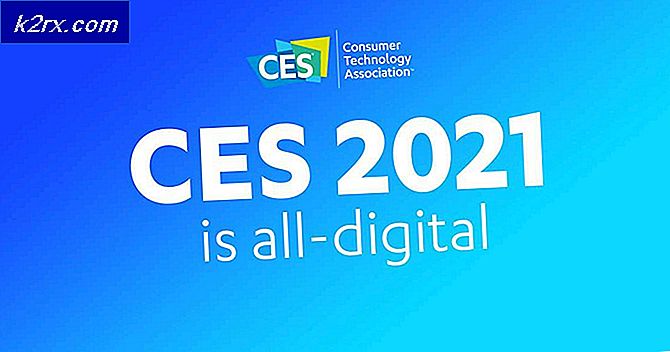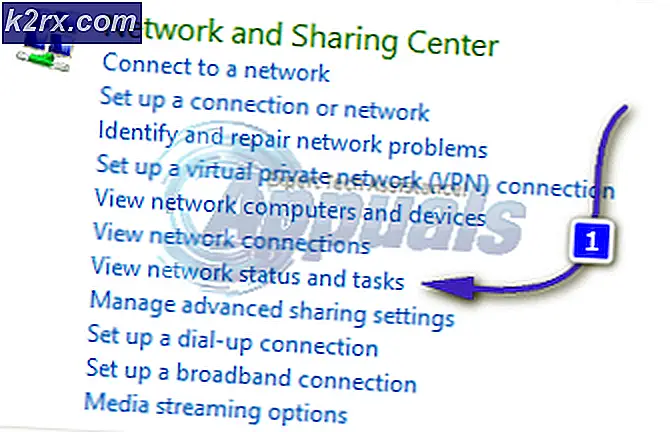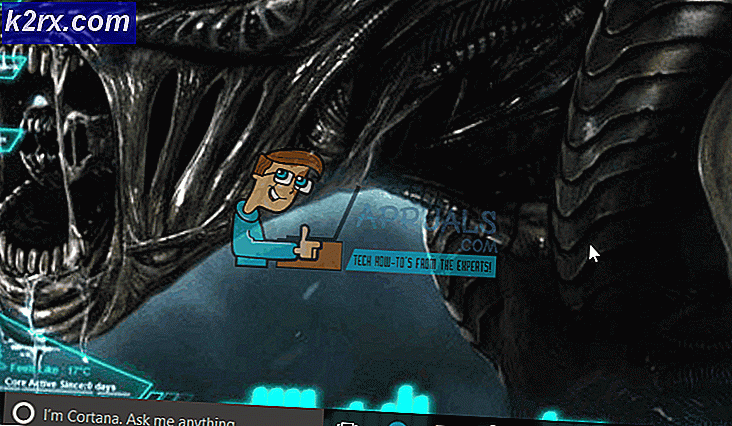Windows 7, 8 ve 10'da Kayıt Defterini Yedekleme ve Geri Yükleme
Windows bilgisayarında, Kayıt Defteri, hem Windows İşletim Sistemi hem de Kayıt Defterini kullanmayı tercih eden tüm programlar ve uygulamalar için düşük düzeyli ayarları ve yapılandırmaları depolamak için tasarlanmış bir hiyerarşik veritabanıdır. Bir Windows bilgisayarının Kullanıcı Arayüzü ve aygıt sürücülerinden çekirdeğin kendisine ve kurulu uygulama ve programlara kadar her şey için çok çeşitli farklı ayarlar Kayıt Defterinde saklanır. Windows XP'den Windows İşletim Sisteminin tüm yinelemeleri, Windows 10'a kadar bir Kayıt Defterine sahiptir .
Windows İşletim Sisteminin en kırılgan ve hassas parçalarından biri olmasının yanı sıra, Kayıt Defteri de en önemli olanlardan biri olacaktır. Bu durumda, her seferinde bir bilgisayarın kaydını bir defada geri almak iyi bir fikirdir, böylece Registry'nin silinmesi veya bozulduğu durumda kesinlikle hiçbir şey kaybetmezsiniz. Bir Windows bilgisayarının Kayıt Defterini yedeklerseniz, daha sonra, bilgisayarın Kayıt Defterini, yedeğin oluşturulduğunda olduğu durumun aynısına, tüm ayarlar, yapılandırmalar, kayıt defteri değerleri ve geri yükleme işleminin bir sonucu olarak oluşturulan yedekleme dosyasını kullanabilirsiniz. kayıt defteri anahtarları dahildir.
Herhangi bir değişiklik yapmadan önce (el ile veya bir uygulama veya programa sahip bir program kullanarak) herhangi bir değişiklik yapmadan önce bir bilgisayarın Kayıt Defterini yedeklemeniz özellikle iyi bir fikirdir, böylece bir şey ters giderse, yalnızca Kayıt Defterini geri yükleyebilirsiniz. yedekleme dosyasını kullanarak onunla uğraşmadan önceki yolu.
Kayıt Defteri nasıl yedeklenir
Sistem Geri Yükleme noktası oluşturulduğunda, Kayıt Defterinin otomatik olarak yedeklendiğini belirtmek gerekir. Bu, bir Sistem Geri Yükleme noktası oluşturmak ve bilgisayarınızı zaman içinde belirli bir noktaya geri yüklerseniz, bilgisayarın Kayıt Defterinin Sistem Geri Yükleme noktasının oluşturulduğu zamana geri yükleneceği anlamına gelir. Kayıt defterini Windows Vista, 7, 8, 8.1 veya 10 çalıştıran bir bilgisayarda yedeklemek istiyorsanız, şunları yapmanız gerekir:
PRO TIP: Sorun bilgisayarınız veya dizüstü bilgisayar / dizüstü bilgisayar ile yapılmışsa, depoları tarayabilen ve bozuk ve eksik dosyaları değiştirebilen Reimage Plus Yazılımı'nı kullanmayı denemeniz gerekir. Bu, çoğu durumda, sorunun sistem bozulmasından kaynaklandığı yerlerde çalışır. Reimage Plus'ı tıklayarak buraya tıklayarak indirebilirsiniz.- Çalıştırmak için Windows Logo tuşu + R'ye basın
- Çalıştır iletişim kutusuna regedit yazın ve Kayıt Defteri Düzenleyicisi'ni başlatmak için Enter tuşuna basın.
- Kayıt Defteri Düzenleyicisi'nin sol bölmesinde, Bilgisayarı (tüm diğer anahtarların çıkarıldığı Kayıt Defteri anahtarı) tıklatıp seçin. Bunu yapmak, tüm Kayıt Defterinin yedeğinin oluşturulmasını sağlayacaktır. Yalnızca belirli bir Kayıt defteri anahtarını yedeklemek ve tüm Kayıt Defteri'ni yedeklemek istiyorsanız, bunun yerine onu seçin.
- Dosya > Dışa Aktar'a tıklayın.
- Kayıt Defteri Dosyası Dışarı Aktar iletişim kutusunda, yedekleme dosyasının kaydedilmesini istediğiniz yere gidin, Dosya adında alan adının ne olacağını yazın : Dosya adı: alanına ( RegistryBackup gibi bir şey yapmalısınız) ve izin vermek için Kaydet'e tıklayın . oluşturulacak yedekleme dosyası.
Bu gif'in gösterilmesi, tüm kayıt defteri kovanının nasıl dışa aktarılacağıdır, ancak belirli klasörleri sağ tıklatıp yukarıdakiyle aynı yordamı izleyerek kayıt defterindeki belirli klasörleri de dışa aktarabilirsiniz. Ve geri yüklediğinizde, otomatik olarak doğru klasöre geri yüklenir.
Not: Yukarıda listelenen ve açıklanan adımlar, Windows XP'de, Kayıt Defteri'ni yedeklemenin tek yolunun bir Sistem Geri Yükleme noktası oluşturması olduğu için Windows XP için geçerli değildir.
Önceden oluşturulan bir yedeklemeden kayıt defterini geri yükleme
- Çalıştırmak için Windows Logo tuşu + R'ye basın
- Çalıştır iletişim kutusuna regedit yazın ve Kayıt Defteri Düzenleyicisi'ni başlatmak için Enter tuşuna basın.
- Kayıt Defteri Düzenleyicisi'nde, Dosya > İçe Aktar'a tıklayın.
- Kayıt Defteri Dosyasını İçe Aktar iletişim kutusunda, daha önce oluşturduğunuz yedekleme dosyasını kaydettiğiniz yere gidin, dosyayı seçmek için yedekleme dosyasına tıklayın ve yedekleme dosyasının içeriğinin içe aktarılmasını sağlamak için Aç'a tıklayın ve Kayıt Defterinin tam olarak ne zaman geri yüklendiğine bakın. yedek oluşturuldu.
Not: Windows XP'ye uygulanmamak için yukarıda listelenen ve açıklanan adımlar. Windows XP'de çalışan bir bilgisayarda Kayıt Defterini yedeklemek için bir Sistem Geri Yükleme noktası oluşturmanız gerekir. Bu durumda, bir Windows XP bilgisayarında kayıt defterini geri yüklemek için, oluşturulan tüm Sistem Geri Yükleme noktasını kullanarak tüm bilgisayarı geri yüklemeniz gerekir.
PRO TIP: Sorun bilgisayarınız veya dizüstü bilgisayar / dizüstü bilgisayar ile yapılmışsa, depoları tarayabilen ve bozuk ve eksik dosyaları değiştirebilen Reimage Plus Yazılımı'nı kullanmayı denemeniz gerekir. Bu, çoğu durumda, sorunun sistem bozulmasından kaynaklandığı yerlerde çalışır. Reimage Plus'ı tıklayarak buraya tıklayarak indirebilirsiniz.